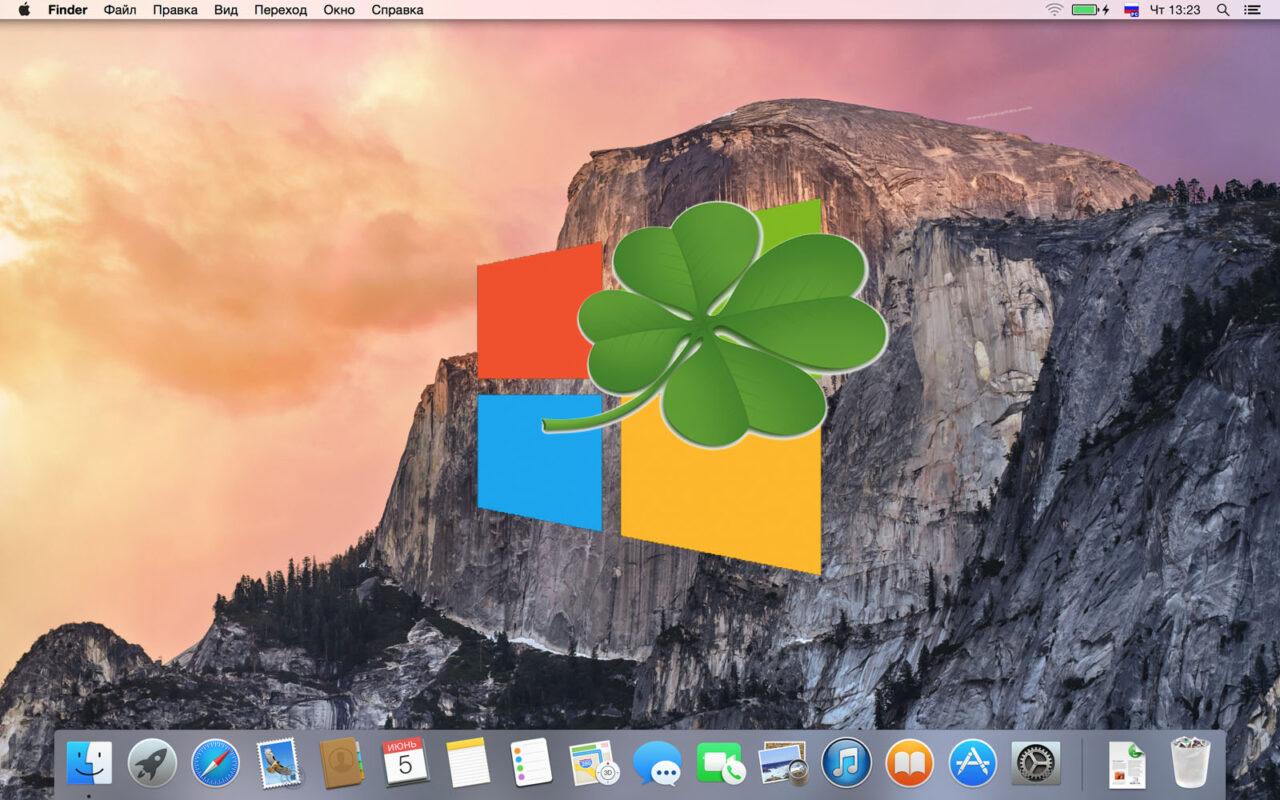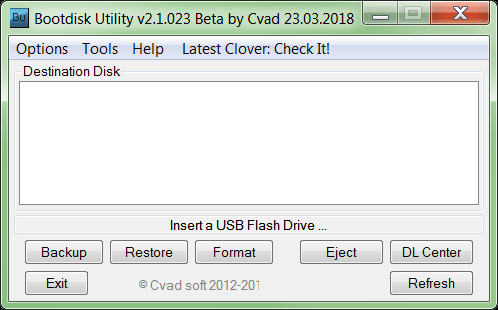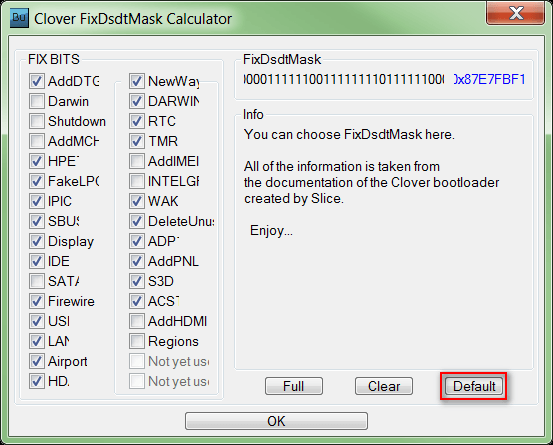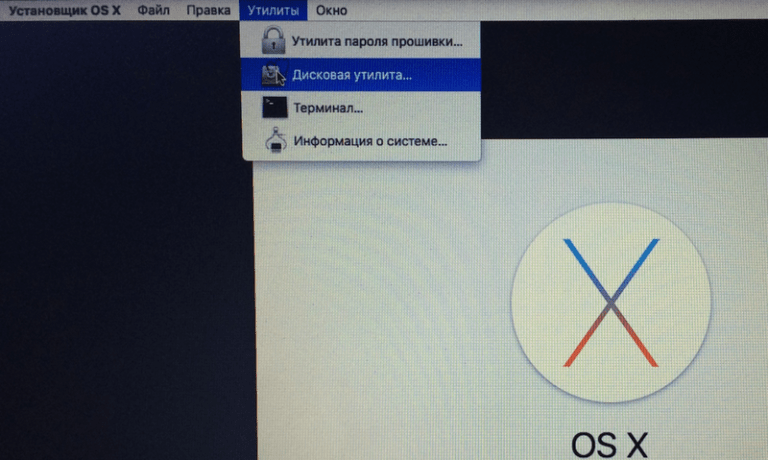Использование для Mac OS макбука не является обязательным. Установку этой операционной системы можно провести на обычном компьютере или ноутбуке с Windows. После этого можно воспользоваться всеми преимуществами Mac OS.
Что нужно для установки Mac OS на ПК
Существует несколько способов провести такую установку:
- Сделав её основной на компьютере, пользователь получает в своё распоряжение все имеющиеся ресурсы системы.
- Доступно использование в качестве дополнительной ОС. В этом случае основной будет та, которая здесь уже установлена. Чаще всего речь идёт о Windows или Linux. При запуске ПК будет показано меню, где пользователь должен выбрать ту, с которой он собирается работать.
- Доступно использование внутри другой операционной системы посредство применения виртуальной машины.
Обязательным требованием для установки является наличие дистрибутива. При использовании первого или второго варианта нужно будет подготовить загрузочную флешку или воспользоваться диском с дистрибутивом.
Перед тем, как приступить к установке, необходимо решить, нужна ли эта операционная система пользователю. Она имеет специфические особенности при установке и эксплуатации, поэтому потребует значительных усилий для работы с ней.
Системные требования
Нужно учитывать, что обычная установка OS X предполагает, что используется система определённого типа. Системные требования возрастают в зависимости от того, насколько действующий компьютер отличается от требуемой конфигурации.
Минимальными требованиями в таком случае будут следующие:
- Процессор фирмы Intel. Система будет работать на Core I3 и более поздних конфигурациях.
- Наличие накопителя с поддержкой AHCI.
- Существует список видеокарт, которые точно поддерживают Mac OS, но в некоторых сучаях придётся тот вопрос решать дополнительно.
- Рекомендуется использовать видеокарты NVidia. При их наличии можно быть уверенным в отличной работе. При использовании других вариантов в некоторых случаях ОС работать не будет, а в некоторых ситуации останется непредсказуемой.
- 2 гигабайта оперативной памяти или больше.
Важно подчеркнуть, что установка OS X не может нанести вреда компьютеру. Она является полностью безопасной. Если на компьютере имеется процессор AMD, то для этого потребуется особый вариант дистрибутива, который можно получить на официальном сайте. До недавнего времени с этим процессором Mac OS вообще не работала.
Производительность будет сильно отличаться в зависимости от особенностей конфигурации компьютера. В некоторых случаях система будет работать без каких-либо проблем, в других — потребует значительных ресурсов.
Где скачать Mac OS
Дистрибутив этой операционной системы можно скачать на сайте производителя или на других сайтах. Иногда такие системы могут быть доступны на торрентах. В первом случае речь идёт об официальной копии, во втором — о взломанной.
Загрузить официальный дистрибутив могут те, кто имеет Apple ID. Воспользовавшись имеющимся логином и паролем, нужно зайти на App Store и скачать нужную версию Mac OS.
Подготовка загрузочной флешки
Загрузочная флешка понадобиться для установки операционной системы. Для того. Чтобы воспользоваться, её нужно предварительно подготовить. Для этого выполняют такие действия:
- Необходимо воспользоваться одной из утилит для создания загрузочных флешек. Можно, например, применить Bootdisk Utility. Её можно скачать на сайте http://cvad-mac.narod.ru/ и установить на компьютере.
- Необходимо скачать дистрибутив Mac OS.
После этого подготовка к созданию флешки закончена.
Создание загрузочной флешки
Чтобы сделать загрузочную флешку для Mac OS нужно выполнить следующие действия:
- Нужно запустить Bootdisk Utility. В меню выбирают «Options», затем кликают по строке «Configuration».
- На открывшейся вкладке необходимо указать нужные параметры. Напротив строки «Boot Partition Size» должна стоять пометка. Размер при необходимости может быть изменён на более подходящий. Пункт «DL» должен быть активным (он расположен в верхней части вкладки).
- Убедившись, что всё заполнено правильно, нажимают «OK».
- В разделе «Tools» выбирают в меню строку «FixDSDT Calculator for Clover». На открывшейся вкладке справа внизу нажимают кнопку «Default». После этого будут установлены значения параметров по умолчанию. Затем кликают по кнопке «OK».
- В свободный разъём USB ставят флешку. В главном окне программы отобразится, что устройство доступно. Если имеется несколько таких устройств, требуется выбрать нужный и кликнуть по «Format». После этого носитель будет отформатирован, а вся информация, которая ранее здесь была — удалена.
- Загруженный ранее дистрибутив копируют на флешку. В зависимости от версии операционной системы процедура может отличаться.
- В программе выбирают нужный носитель и нажимают на значок плюса, расположенный рядом с ним. Выбирают «Parition2» и дают команду «Restore Parrtition».
- В открывшемся окне указывают путь к дистрибутиву.
Нужно дождаться, пока создание загрузочной флешки будет завершено. После этого она будет готова к использованию.
Подготовка компьютера к установке
После того, как загрузочная флешка была создана, требуется выполнить следующее. Нужно войти в BIOS и изменить приоритет загрузки. Для этого перезапускают компьютер. Сразу после перезагрузки на экране появится информация о том, какую клавишу нужно нажать, чтобы получить доступ в BIOS.
Нужно указать приоритетное устройство для загрузки операционной системы. Обычно в качестве него используется жёсткий диск. В рассматриваемом случае необходимо указать, что загрузка должна происходить с USB.
Установка macOS
Процедура инсталляции операционной системы происходит следующим образом:
- Приготовленную заранее загрузочную флешку вставляют в разъём USB. Затем выполняется перезагрузка. После этого произойдёт запуск операционной системы на флешке. Появится окно программы Clover, которая была установлена на флешке.
- Переходят в раздел «Options».
- В открывшемся окне нужно отыскать «Boot Args». После нажатия на «Ввод» в открывшемся окне находят «kext-dev-mode=1». К имеющимся параметрам дописывают строку «-v». Затем требуется возвратиться на предыдущий экран.
- Теперь необходимо произвести распаковку образа, который был загружен. Для этого кликают по «Boot macOS X from OS X Base System». Необходимо указать язык, на котором будет происходить установка.
- В верхней части экрана находится главное меню. Нужно выбрать раздел «Утилиты», затем «Дисковая утилита…». Необходимо выбрать диск, на который будет произведена установка операционной системы. Для того, чтобы его подготовить, кликают по «Стереть».
- Кликнув по строке «Установка OS X», переходят непосредственно к процедуре инсталляции. Выбирают диск и кликают по «Установить».
- Происходит процедура установки. Она может занять длительное время. Необходимо дождаться её окончания.
Обычно длительность процедуры установки составляет не более 20 минут.
В этом видеоролике приведены подробные инструкции по установке. Если имеются какие-либо неясности, посмотрев его можно найти ответы на вопросы:
https://www.youtube.com/watch?v=9jpWrLzGKXI
Настройка
После окончания процедуры инсталляции нужно провести настройку OS X. В это время на экране появится предложение провести настройку. Для этого нужно нажать на кнопку «Продолжить», находящуюся в нижней части экрана. Теперь приступают к выполнению таких действий:
- Нужно указать желаемый язык и раскладку клавиатуры для ОС.
- Предоставляется возможность перенести данные из ранее сохранённой копии. Если такой нет, то в блоке «Перенос информации» отмечают «Не переносить данные на Macbook».
- После нажатия «Продолжить», переходят к следующему этапу. Здесь предоставляется возможность ввести пароль и логин от учётной записи в Apple ID и войти в него. Если это делать не требуется, нажимают кнопку «Не входить».
- Нужно принять условия соглашения и приступить к созданию учётной записи пользователя.
- Устанавливают нужный часовой пояс. Напротив пункта «Не регистрировать» ставят галочку.
Большинство введённых данных можно будет изменить впоследствии через настройки.
Установка в Windows
Иногда нет возможности установить Mac OS в качестве основной или дополнительной операционной системы. В этом случае с ней можно будет работать в Windows с помощью использования виртуальной машины. Для того, чтобы воспользоваться этим вариантом, требуется выполнить следующие действия:
- Необходимо установить на компьютер одну из программ для создания виртуальных машин. Часто для этой цели используют VirtualBox или VMWare.
- Нужно найти дистрибутив Mac OS в формате, соответствуем выбранном приложению для запуска виртуальной машины.
- Необходимо пройти процедуру создания виртуальной машины Mac OS с самого начала в соответствии с инструкциями выбранной программы.
Существует возможность получить готовый файл установленной операционной системы. В этом случае им можно воспользоваться, минуя процедуру установки.
Если что-то пошло не так
OS X – это операционная система, работа которой существенно зависит от используемого аппаратного обеспечения компьютера. Ещё несколько лет назад используемые дистрибутивы работали только на компьютерах Apple. Сейчас это изменилось. Путём создания специальных конфигураций было сделано так, работа в OS X стала доступна и на других компьютерах. Однако это не относится ко всем Intel совместимым ПК.
Если инсталляция происходит с проблемами или в процессе работы видно, что всё происходит не так, то прежде всего надо проверить, насколько имеющиеся аппаратные узлы совместимы с этой операционной системой. Конечно, такую проверку лучше проводить перед установкой, но это не всегда получается сделать.
Если есть возможность провести замену видеокарты, сетевой карты или других устройств и микросхем, то это можно сделать, если в распоряжении есть подходящее оборудование.
Если исправить ничего не удаётся, то придётся отказаться от установки Mac OS в качестве основной или дополнительной системы. В этом случае можно воспользоваться приложениями для работы с виртуальными машинами. В такой ситуации аппаратные устройства могут эмулироваться подходящим для Mac OS образом.
Более удобно , если получится найти уже созданную операционную систему в формате VirtualBox или WMWare. Её можно будет запускать сразу после скачивания.





Существует несколько вариантов установки Mac OS на компьютер. Пользователь может выбрать тот из них, который будет более удобным. После установки можно будет воспользоваться теми преимуществами, которые предоставляет использование Mac OS.
Нужно учитывать, что установка этой операционной системы представляет собой сложную процедуру. Перед тем, как её инсталлировать, нужно решить, хотите ли вы это делать. Конечно, если установка пройдёт удачно пользователь будет вознаграждён возможностью работать в OS X.